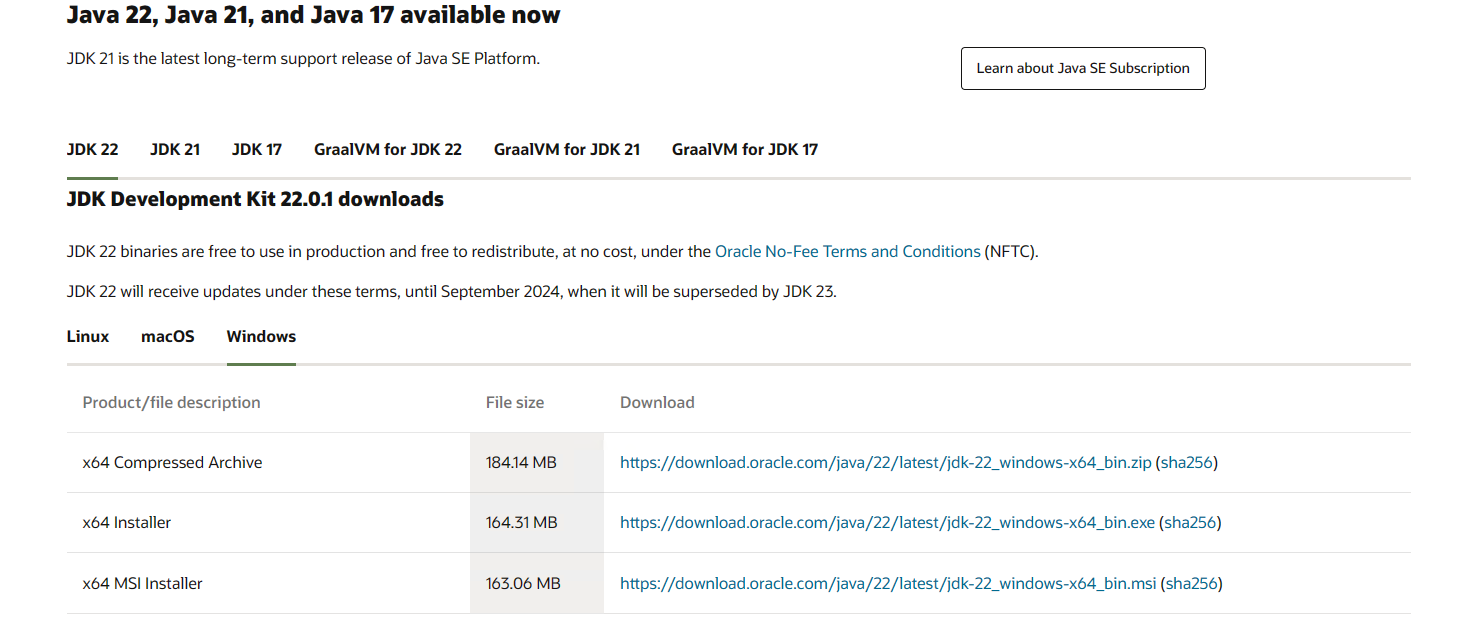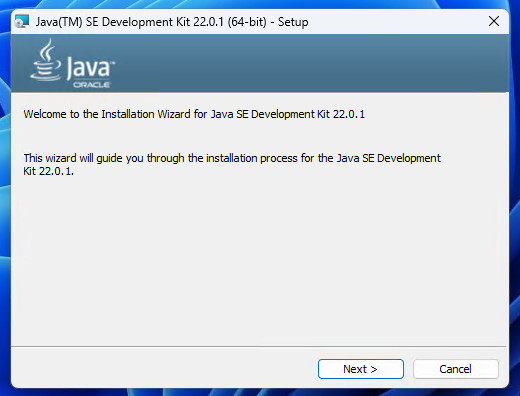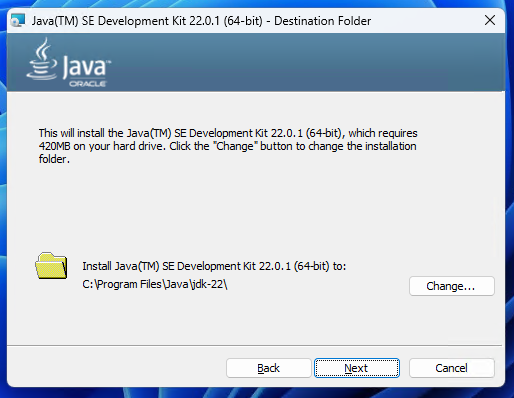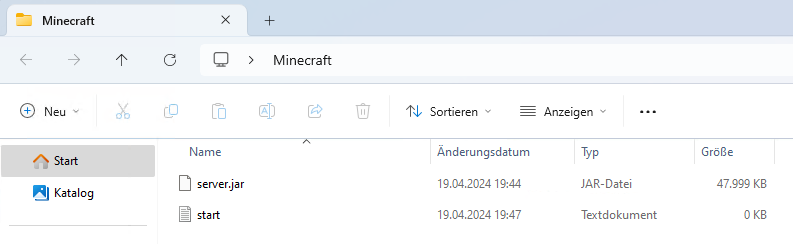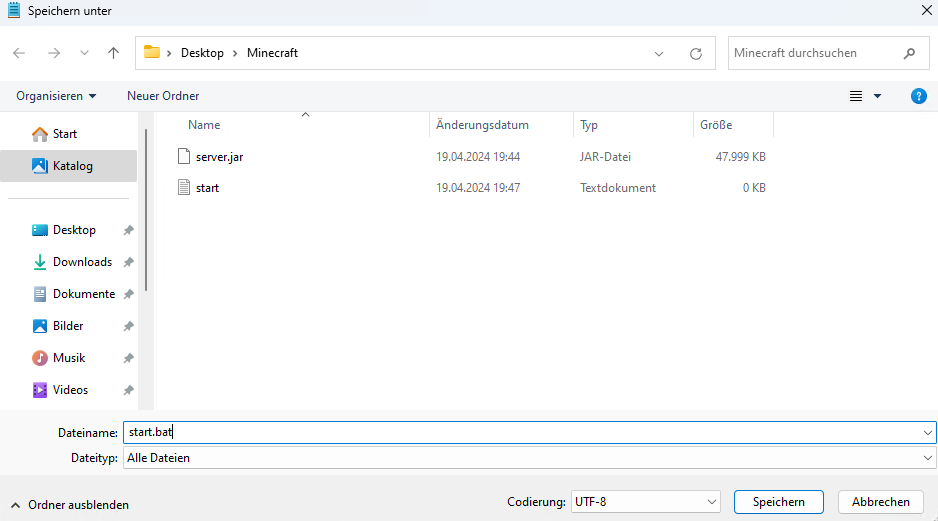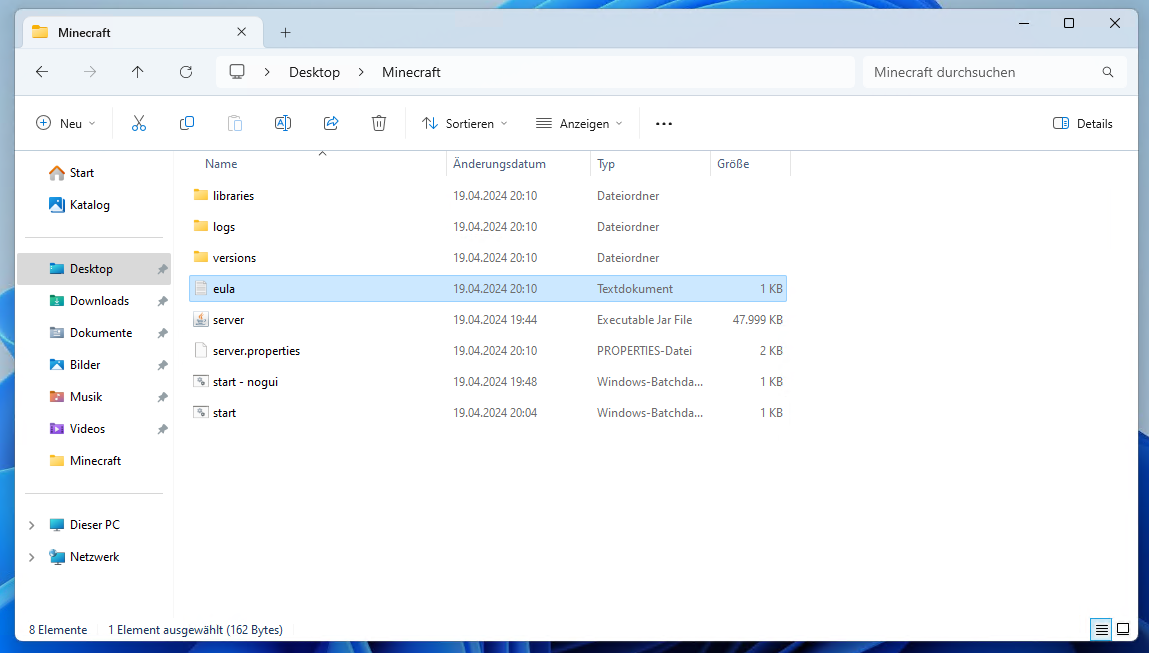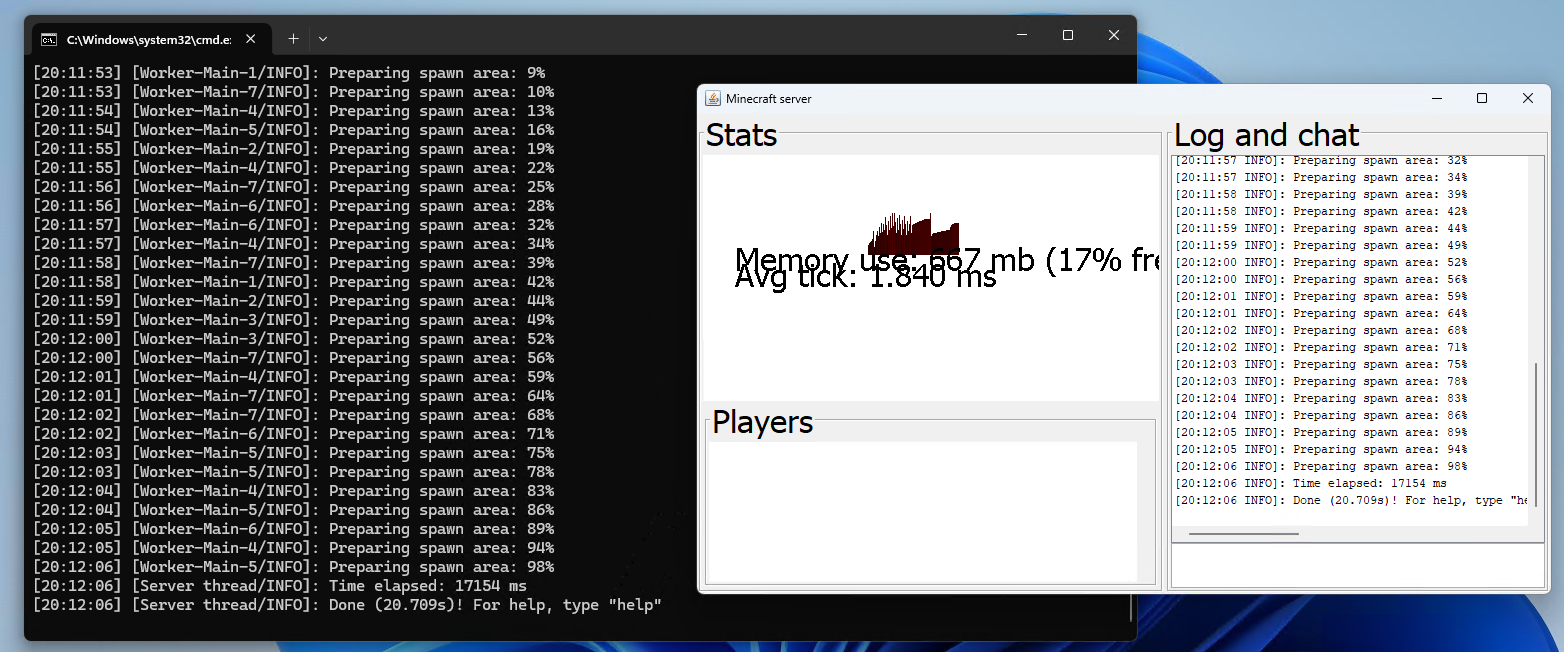Minecraft Server - Windows
Dieser Eintrag beschreibt den Vorgang einer Minecraft Server Installation auf einem Windows PC oder Server.
Vorbereitung
- Virtuelle Maschine mit mindestens 2 Kernen, 4GB Arbeitsspeicher und 16GB Speicher
- (Alternativ Windows PC / Server mit mindestens 2 Kernen, 4GB Arbeitsspeicher und 16GB Speicher)
- Windows ISO Download Windows 11 (microsoft.com) (Herunterladen eines Windows 11-Datenträgerimages)
- Minecraft Server Datei Download server for Minecraft | Minecraft
- Java JDK Download Download Java for Windows
Installation
Zunächst einmal muss eine Virtuelle Maschine mit Windows als Betriebsystem installiert und konfiguriert werden. Diese Virtuelle Maschine braucht Zugang zum Internet. Alternativ kann man den Mincraft Server auch direkt auf einen PC oder Windows Server installieren. Die Installation unterscheidet sich nicht.
Bevor wir mit der Erstellung des Servers starten installieren wir zunächst einmal Java. Hierzu können wir den bereits besorgten Installer einfach ausführen. Im Installierungsfenster ist nur auf "Next" und nach der Installation auf "Close" zu klicken.
Einmal alles Vorbereitet lässt es sich am besten mit der Erstellung eines Ordners starten. In diesem Werden Später alle Dateien des Servers abgelegt werden.
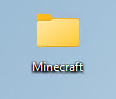
Dieser kann auf dem Desktop oder auf der Festplatte direkt im C:\ Laufwerk abgelegt werden. Wichtig ist hier das falls der Ordner auf dem Desktop abgelegt wird dieser auch nur mit dem aktuell angemeldeten Benutzer aufgerufen werden kann. Aüßer man erteilt
spezielle Berechtigungen.
Hat man dies Abgeschlossen kann man die heruntergeladen Server Datei in den Ordner schieben.
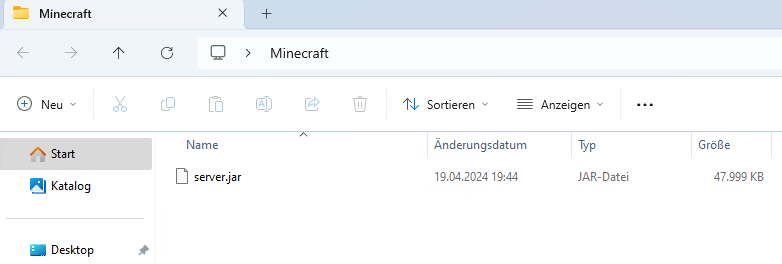
In unserem Fall befindet sich der Ordner auf Desktop. Im zweiten Schritt brauchen wir folgenden Befehl.
XMS = Anfängliche Speicherzuweisung
XMX = Maximale Speicherzuweisung
java -Xms2048M -Xmx4096M -jar server.jar noguijava -Xms2048M -Xmx4096M -jar server.jarDie Speicherauslastung (Achtung es handelt sich um den Arbeitspeicher) ist je nach eigener Verfügbarkeit zu setzen. In unseren Fall 2GB als anfängliche Speicherzuweisung und 4GB als maximale Speicherzuweisung.
Anschließend kann man in dem Ordner ein Textfile namens "start" anlegen. In diesen kopieren wir dann den Startcode für den Server. In Diesem Code wird definiert wie viel Arbeitsspeicher dem Server zugewiesen wird.
Dabei kann auch noch ausgesucht werden ob ein GUI parallel zum Server auf dem Host laufen soll oder nicht. Will man keine kann der Zusatz "nogui" hinter dem code snippet gesetzt werden.
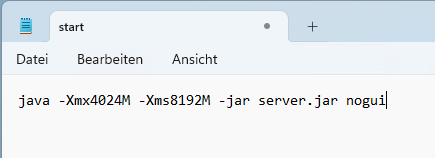
Das Textfile ist anschließend als .bat abzuspeichern. Als Dateityp ist "Alle Dateien" auszuwählen.

Nun hat man im Ordner die "server.jar" und die "start.bat". Diese ist mit einem Klick ausführbar.
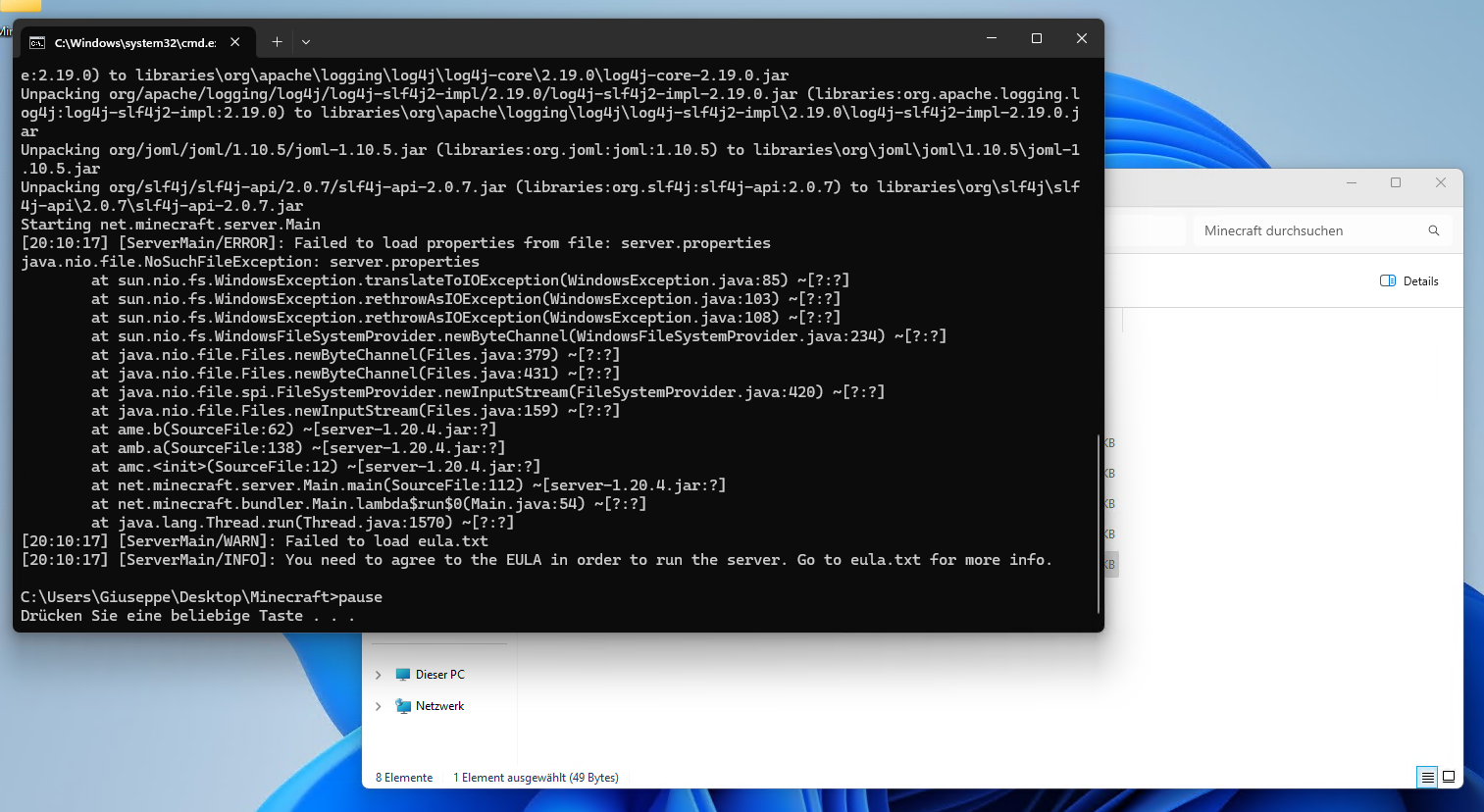
Beim ersten Start werden die ersten notwendigen Dateien im Oder abgelegt. Darunter auch die "eula.txt". Damit die Installation abgeschlossen wird ist diese zu öffnen und der Wert "eula" auf "true" zu setzen. Hiermit akzeptiert man die allgemeinen Geschäftsbedingung von Minecraft.
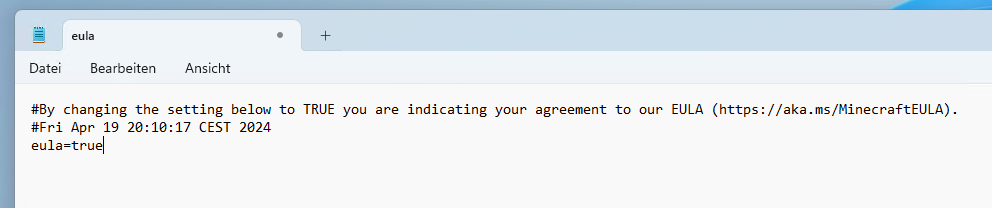
Speichert man die Datei anschließend ab, kann erneut auf "start.bat" geklickt werden. Nun wird der Server tatsächlich gestartet. Die "start.bat" kann ab jetzt immer zum Starten des Servers verwendet werden. Die Arbeitspeicherwerte können je nach Bedürfnis immer angepasst werden.
Mit GUI:
In der Gui gibt es unten rechts ein textfeld in dem man Minecraft Server Befehle eingeben kann. Hier kann zum Beispiel mit "stop" der Server korrekt heruntergefahren werden.
Ohne GUI:
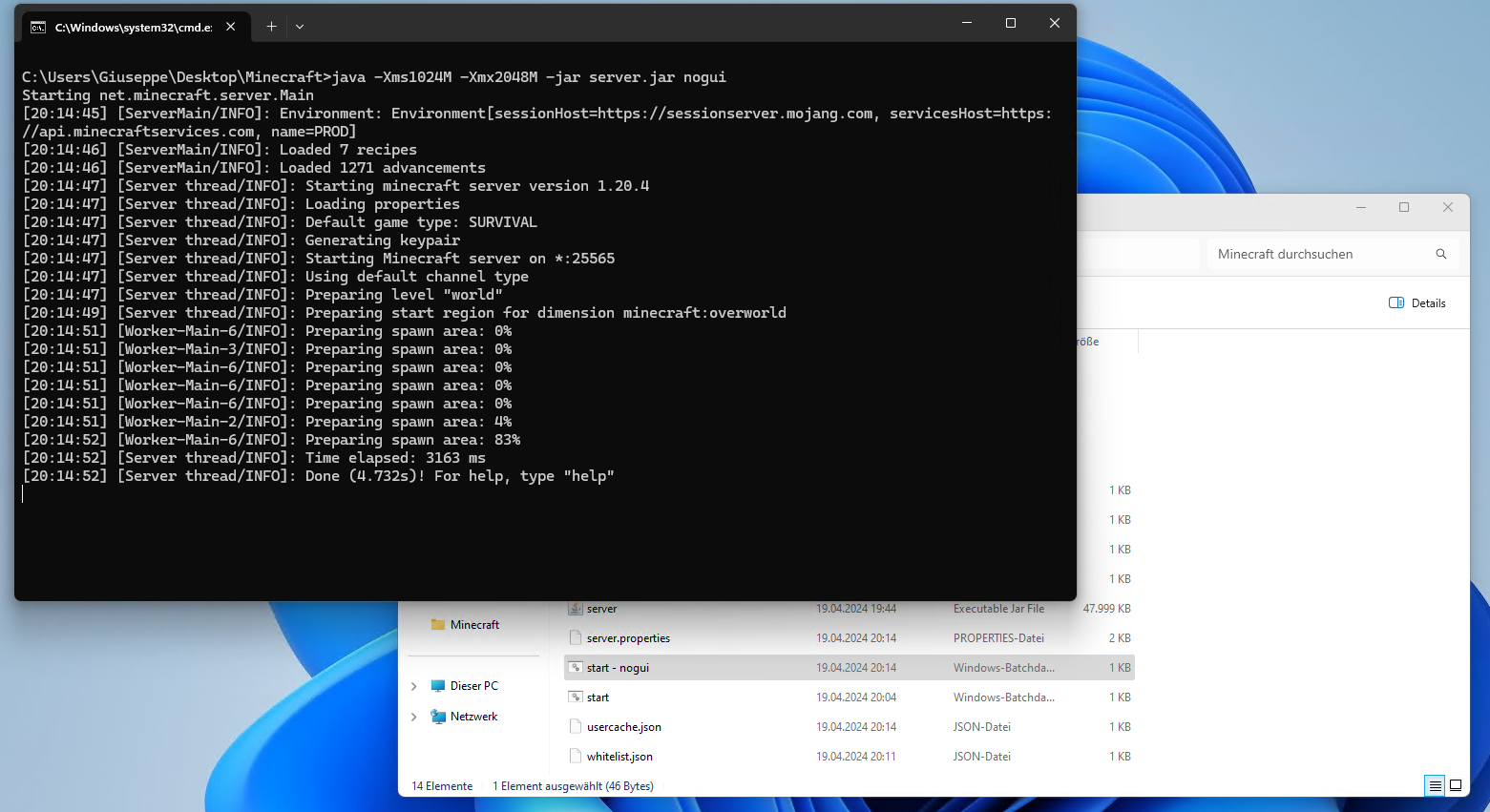
In Mincraft selbst kann man nun einmal den Server per IP des Servers erreicht werden. In manchen Fällen ist der Zusatz des Ports notwendig. ( [ip-adresse]:[port] ) Standardmäßig ist in der "server.properties" "25565" als Port hinterlegt.
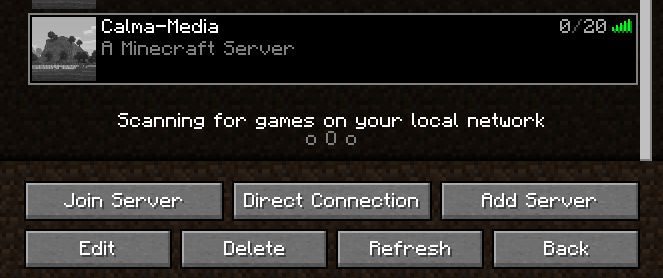
Die "server.properties" liegt dabei im gleichen Ordner.
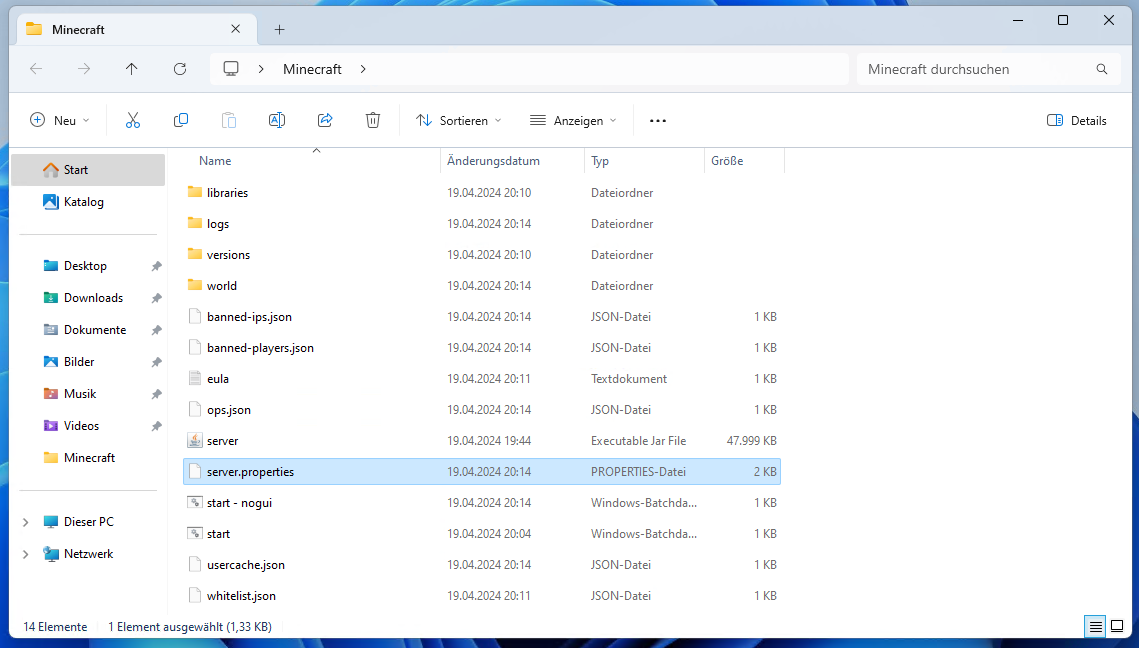
Hier können verschiedene Einstellungen bearbeitet werden.
#Minecraft server properties
#Fri Apr 19 20:14:45 CEST 2024
allow-flight=false
allow-nether=true
broadcast-console-to-ops=true
broadcast-rcon-to-ops=true
difficulty=easy
enable-command-block=false
enable-jmx-monitoring=false
enable-query=false
enable-rcon=false
enable-status=true
enforce-secure-profile=true
enforce-whitelist=false
entity-broadcast-range-percentage=100
force-gamemode=false
function-permission-level=2
gamemode=survival
generate-structures=true
generator-settings={}
hardcore=false
hide-online-players=false
initial-disabled-packs=
initial-enabled-packs=vanilla
level-name=world
level-seed=
level-type=minecraft\:normal
log-ips=true
max-chained-neighbor-updates=1000000
max-players=20
max-tick-time=60000
max-world-size=29999984
motd=A Minecraft Server
network-compression-threshold=256
online-mode=true
op-permission-level=4
player-idle-timeout=0
prevent-proxy-connections=false
pvp=true
query.port=25565
rate-limit=0
rcon.password=
rcon.port=25575
require-resource-pack=false
resource-pack=
resource-pack-id=
resource-pack-prompt=
resource-pack-sha1=
server-ip=
server-port=25565
simulation-distance=10
spawn-animals=true
spawn-monsters=true
spawn-npcs=true
spawn-protection=16
sync-chunk-writes=true
text-filtering-config=
use-native-transport=true
view-distance=10
white-list=false